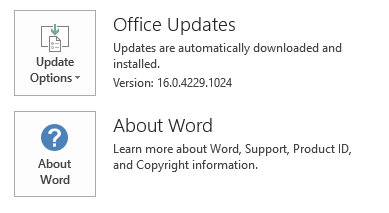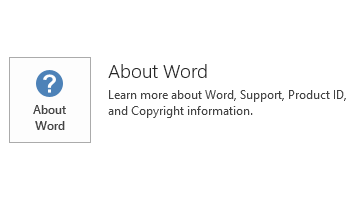この資料は、Microsoft プロジェクト 2016、2017 年 11 月 7 日にリリースされた更新プログラム 4011227 について説明します。この更新プログラムには、必要条件があります。
Microsoft インストーラー (.msi) に、Microsoft ダウンロード センターから更新プログラムを適用することに注意してください-2016 年の Office のエディションのベースです。2016 クイック実行の Office エディションの Microsoft Office 365 ホームには適用されません。(確認する方法は?)。
機能強化と修正
この更新プログラムには、次の問題が修正されます。
-
SharePoint ドキュメント ライブラリに格納されているマスター プロジェクトに変更を保存すると、サブプロジェクトは読み取り専用モードに切り替えるし、適切に保存されません。
-
タスクのパス機能が有効になっている場合は、プロジェクト内でタスクを選択すると、プロジェクト 2016年がフリーズします。
-
[なし]にガント チャート] ビューなど、タイム スケール ビューのタイム スケールのラベルを設定した後ほかのタイム スケールの区分のすべてのラベル表示されなくなり、非表示に選択した階層のラベルが非表示になりません。
-
次のような状況を考えます。
-
期間固定] に設定され、残存作業時間優先するプロジェクト 2016年のタスクがある場合。
-
タスクに割り当てられているリソースがあります。
-
タスク フォームの種類の表示画面では、追加のリソースをタスクに割り当てるし、100% 以外の値にリソースの単位数を指定します。
このシナリオでは、追加のリソースの設定単位が 100% と名前が表示されなくなります。
-
-
次のような状況を考えます。
-
プロジェクトの基準計画を保存します。
-
データベースを照会し、特定の基準計画のMOD_DATEプロパティをチェックします。
-
プロジェクトを開き、別の基準計画を保存するとします。
-
データベースを照会し、2 つのベースラインのMOD_DATEプロパティをチェックします。
このシナリオでは、2 つのベースラインのMOD_DATEプロパティの値が同じであるを検索します。必要があります別、ベースラインを保存する日付を反映させます。
-
更新プログラムのダウンロード方法とインストール方法
Microsoft Update
更新プログラムを自動的にダウンロードしてインストールするには、Microsoft Updateを使用します。
ダウンロード センター
この更新プログラムは、Microsoft ダウンロード センターから手動でダウンロードおよびインストールすることもできます。
実行しているプラットフォーム (32 ビットまたは 64 ビット) がわからない場合は、次を参照してください32 ビットまたは 64 ビットの Office を実行していますか? 。さらに、マイクロソフトのサポート ファイルをダウンロードする方法の詳細についてを参照してください。
マイクロソフトでは、ファイルが公表された日付に使用可能な最新のウイルス検出ソフトウェアを使用してこのファイルのウイルスをスキャンしています。ファイルはセキュリティが強化されたサーバー上に置かれており、ファイルに対して認証されていない変更を加えることができないようになっています。
更新プログラムの情報
必要条件
この更新プログラムを適用するには、インストールされているマイクロソフトのプロジェクト 2016年が必要です。
再起動に関する情報
この更新プログラムをインストールした後、コンピューターの再起動が必要な場合があります。
詳細情報
Office のインストール方法が、クイック実行または MSI ベースのどちらであるかを確認するには、以下の手順を実行します。
-
2016 の Office アプリケーションを起動します。
-
[ファイル] メニューで、アカウントを選択します。
-
2016 クイック実行の Office インストールでは、更新オプションの項目が表示されます。MSI ベースのインストールでは、更新オプションの項目は表示されません。
|
Office 2016 クイック実行のインストール |
MSI ベースの Office 2016 年 |
|---|---|
|
|
|
この更新プログラムをアンインストールする方法
Windows 10 の場合
-
開始をするには、 Windows の検索ボックスで、インストールされている更新プログラムを表示を入力し、Enter キーを押しますを参照してください。
-
[更新プログラムの一覧で、 KB4011227を選択し、[アンインストール] を選択します。
Windows 8 および Windows 8.1
-
画面の右端からスワイプし、[検索] を選択します。マウスを使用する場合は、画面の右下隅をポイントし、[検索します。
-
Windows 更新プログラムを入力してください、 Windows を更新するを選択し、インストールされた更新プログラム。
-
[更新プログラムの一覧で、 KB4011227を選択し、[アンインストール] を選択します。
Windows 7 の場合
-
スタートに移動し、Run と入力し、[ファイル名を指定して実行] を選択します。
-
Appwiz.cpl を入力し、 [ok]を選択します。
-
インストールされた更新プログラムの表示を選択します。
-
[更新プログラムの一覧で、 KB4011227を選択し、[アンインストール] を選択します。
関連情報
マイクロソフト ソフトウェアの更新に使用される標準の用語について説明します。
Office System TechCenter には、すべての Office バージョン用の最新の管理者用更新プログラムおよび戦略的展開リソースが掲載されています。
ファイル情報
x86
プロジェクト-x-none.msp ファイル情報
|
ファイル識別子 |
ファイル名 |
ファイル バージョン |
ファイル サイズ |
日付 |
時刻 |
|---|---|---|---|---|---|
|
Nameext.dll.x64 |
Nameext.dll |
16.0.4339.1000 |
320,768 |
17-Oct-2017 |
08:28 |
|
Nameext.dll.x86 |
Nameext.dll |
16.0.4339.1000 |
286,976 |
17-Oct-2017 |
08:26 |
|
Pjintl.dll_1033 |
Pjintl.dll |
16.0.4519.1000 |
4,377,352 |
17-Oct-2017 |
08:24 |
|
Winproj.exe |
Winproj.exe |
16.0.4615.1000 |
24,235,696 |
18-Oct-2017 |
11:21 |
x64
プロジェクト-x-none.msp ファイル情報
|
ファイル識別子 |
ファイル名 |
ファイル バージョン |
ファイル サイズ |
日付 |
時刻 |
|---|---|---|---|---|---|
|
Nameext.dll.x64 |
Nameext.dll |
16.0.4339.1000 |
320,768 |
17-Oct-2017 |
08:37 |
|
Nameext.dll.x86 |
Nameext.dll |
16.0.4339.1000 |
286,976 |
17-Oct-2017 |
08:39 |
|
Pjintl.dll_1033 |
Pjintl.dll |
16.0.4519.1000 |
4,402,448 |
17-Oct-2017 |
08:36 |
|
Winproj.exe |
Winproj.exe |
16.0.4615.1000 |
30,561,968 |
18-Oct-2017 |
11:23 |